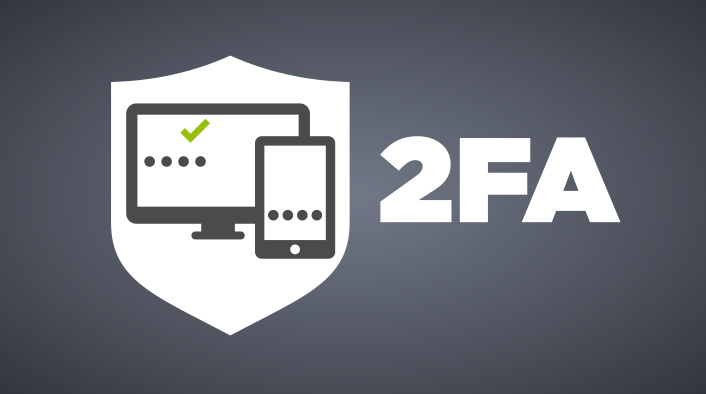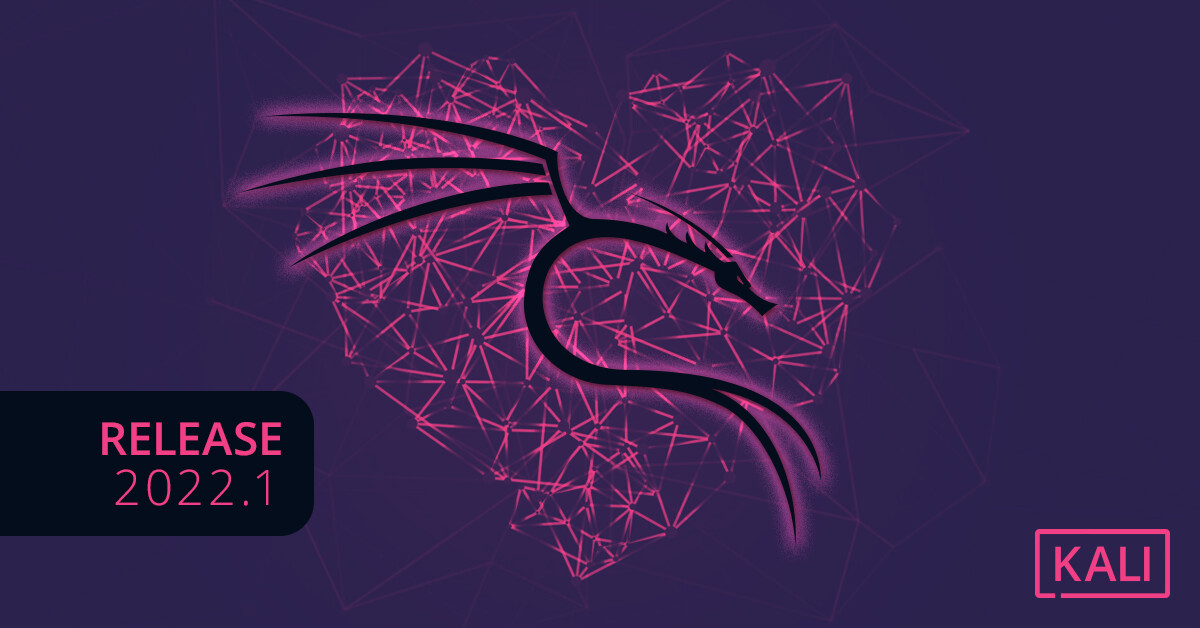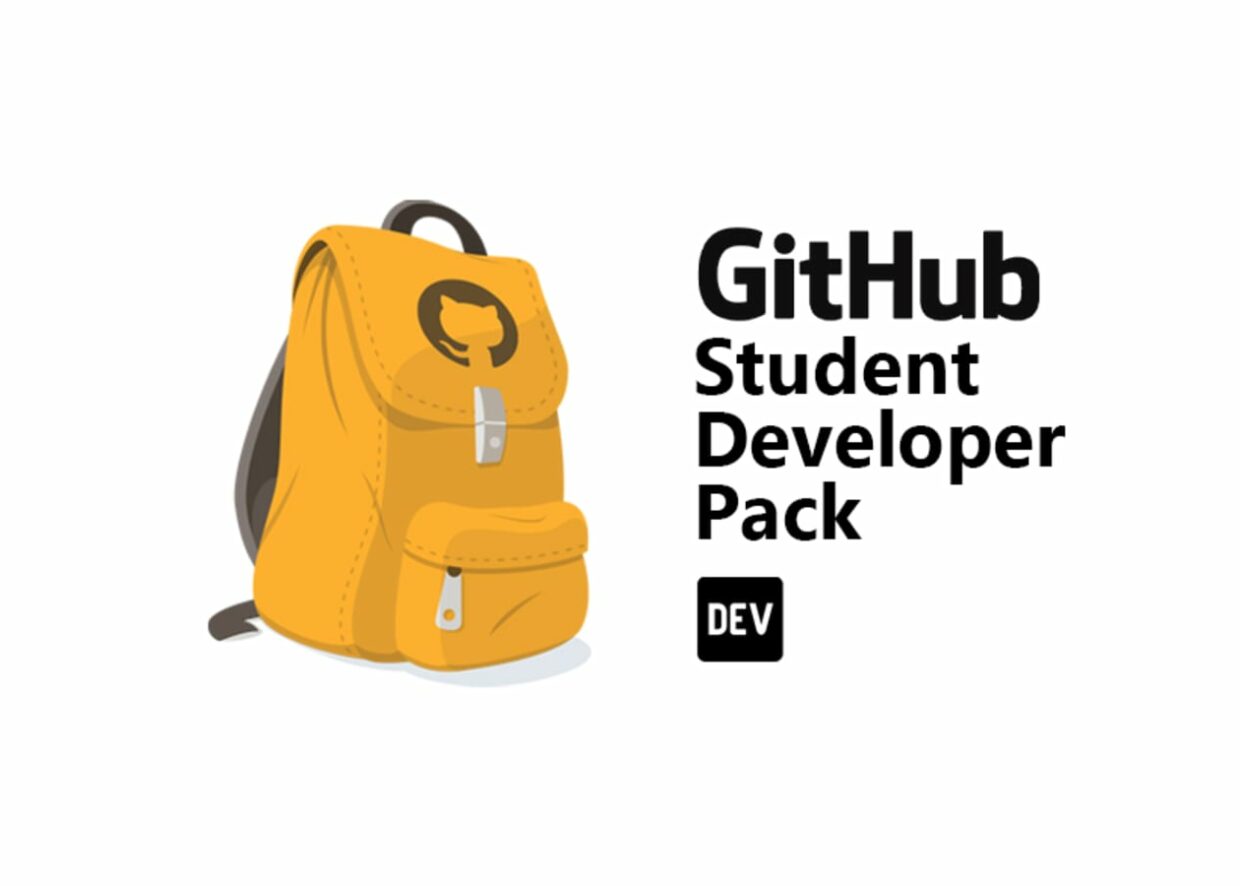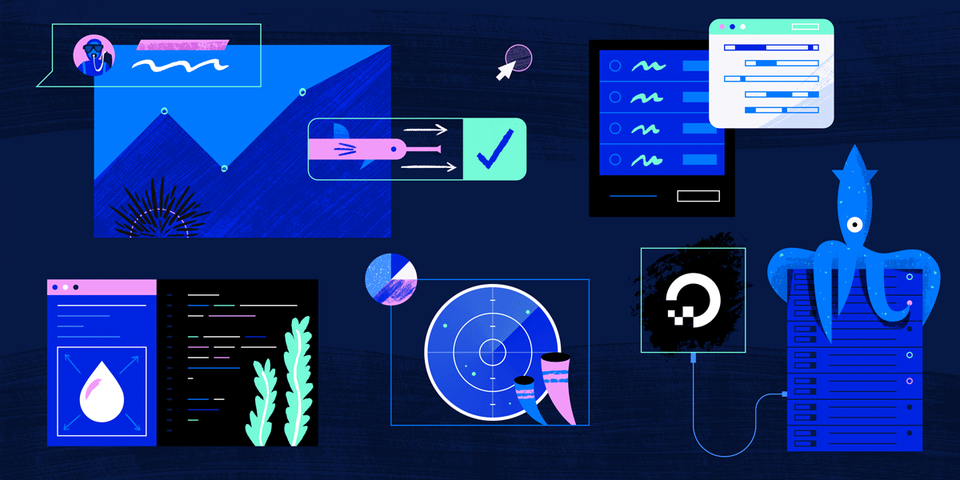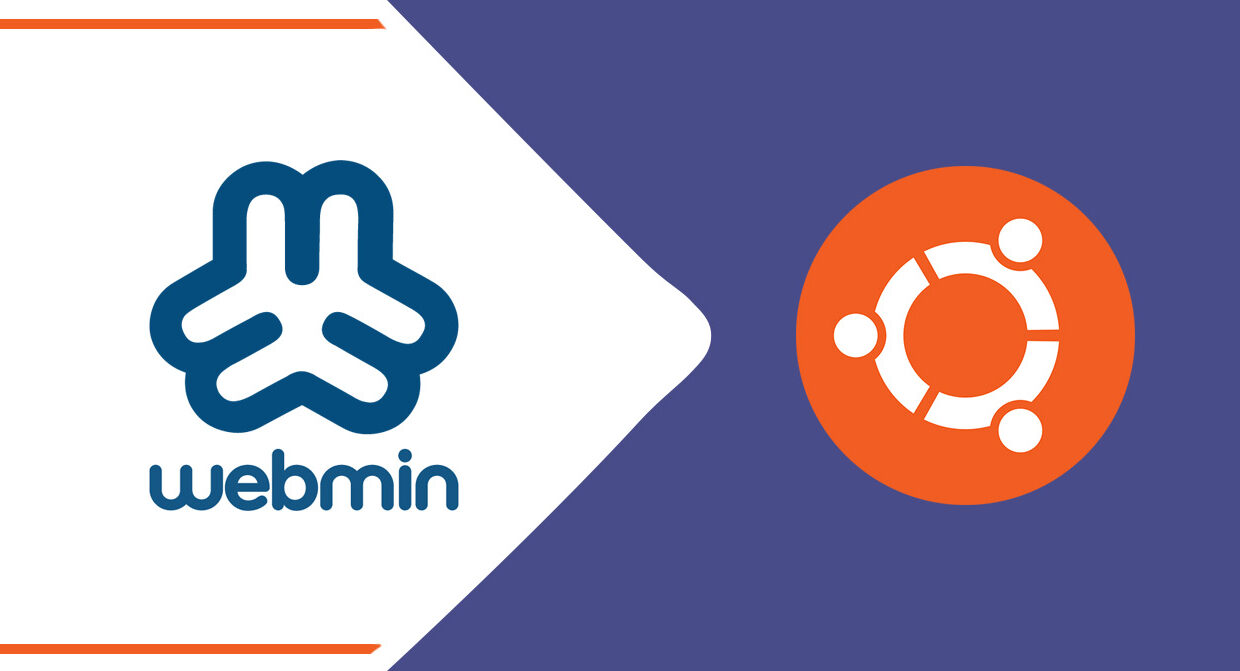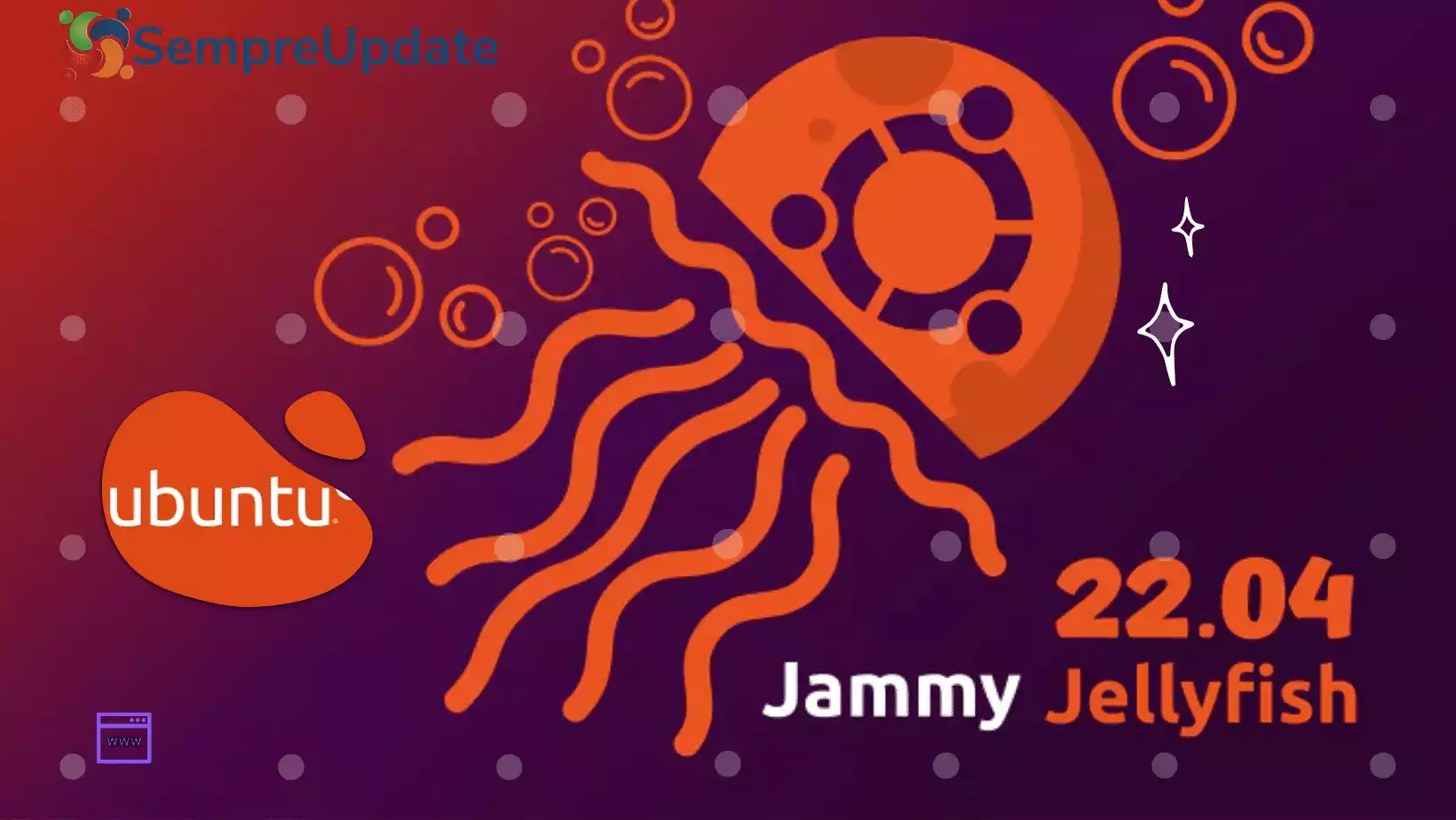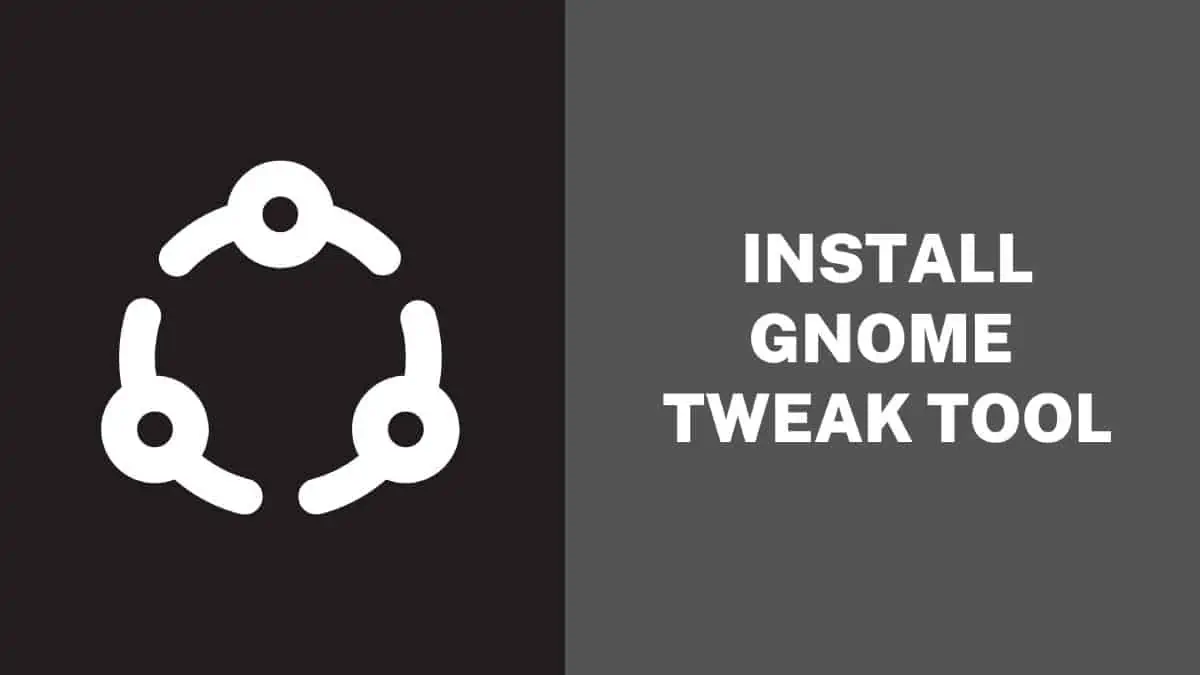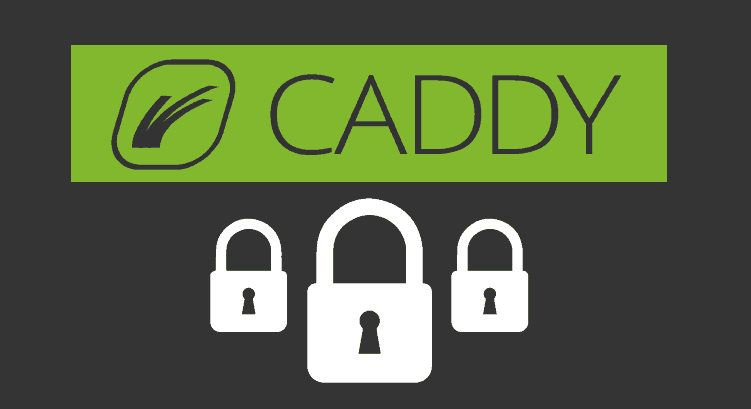![]()
سنقوم في هذا المقال بشرح إعداد وتنصيب VPNGate على نظامي تشغيل لينكس وويندوز .
المتطلبات:
لإعداد وتنصيب VPNGate على لينكس ,ويندوز. سنحتاج الى:
- حاسب مزود بنظام تشغيل ,ويندوز ,او لينكس ,سنستخدم في مثالنا,Windows 10 ,Ubuntu 21.10, kali 2022.
- معرفة بأوامر لينكس البسيطة، وصول لسطر الأوامر terminal وصلاحيات المدير عبر الأمر sudo.
- اتصال بالإنترنت.
ما هو VPNGate
VPNGate شبكة افتراضية خاصة مجانية, بدأت كمشروع تخرج لطلاب بحث أكاديمي في كلية الدراسات العليا بجامعة تسوكوبا باليابان، الغرض من هذا البحث هو توسيع معرفة “خوادم ترحيل VPN موزعة عالميًا”. مستضاف سحابيا , و تعتمد على SoftEther VPN ,يقدم المشروع خوادم VPN مجانية يديرها متطوعون يستخدمون SoftEther.تدعم أنظمة ويندوز، ماك، iOS، لينكس,وأندرويد بأكثر من 6,000 خادم مناوب للشبكة الافتراضية الخاصة في جميع أنحاء العالم.
على الرغم من عدم وجود تطبيقات خاصة لـ VPNGate، يمكنك تهيئته على جهازك باستخدام التعليمات التفصيلية خطوة بخطوة والمتاحة على الموقع الالكتروني.
تدعم VPNGate بروتوكولات عديدة تتضمن L2TP/IPSec و OpenVPN. بإمكان مستخدمي ويندوز أيضا استخدام SoftEther VPN و MS-SSTP.
لماذا نحتاج VPNGate
مثل اي VPN نحتاج استخدام VPNGate لأحد سببين رئيسين ,حجب خدمة أو موقع عنك , أو أخفاء هويتك ومنع تتبعك عند استخدام الأنترنت .
بشكل ما يتميز VPNGate :
- يمكن لـ VPNGate تجاوز معظم جدران الحماية لتصفح مواقع الويب المحظورة من حكومتك أو حكومات اخرى.
- يمكنك إخفاء عنوان IP الخاص بك لإخفاء هويتك أثناء تصفح الإنترنت.
- يمكنك حماية نفسك من خلال استخدام تشفيره القوي أثناء استخدام شبكة Wi-Fi العامة.
- VPNGate و softether تطبيقات مفتوحة المصدر ومجانية تماما ,لا يتطلب مستخدميه حتى تسجيل في الموقع أو الخدمة ,ودون إزعاج إعلانات .
ملاحظة : كحال كل تطبيقات VPN المجانية أو المدفوعة, لا يجب اعتبار VPNGate آمن تماما ، ولا ينبغي استخدامه لأشياء حساسة أو عالية الأهمية!
تنصيب VPNGate في لينكس
الخطوات التاليه تتطابق تقريبا على توزيعتي Ubuntu, Kali
(هذه الخطوة اختياريه يمكن تجاوزها).
من سطر الأوامر في ابونتو أو كالي لينكس :
$ sudo apt-get install gir1.2-appindicator3-0.1 gir1.2-notify-0.7

قد يتطلب التنصيب توفر بعض الحزم الضرورية التاليه ,في حال عدم توفرهاعلى توزيعة لينكس خاصتك قم بتنصيبها :
openvpn: $ sudo apt-get install openvpn
python-requests: $ sudo apt-get install python-requests
python-urwid 1.3+: $ sudo apt-get install python-urwid , for tui version (terminal user interface)
wmctrl: $ sudo apt-get install wmctrl, for Indicator of tui version, use for focusing window from indicator.
اذا كنت متصل بالانترنت عبر بروكسي قم بتمرير الاوامر التاليه:
$ export http_proxy="http://your_proxy:your_port" $ export https_proxy="http://your_proxy:your_port"
من ثم لنقم بإجراء تحديث للحزم لدينا :
$ sudo apt-get update && sudo apt-get upgrade
اذا لم يكن git متوفرا قم بتنصيب git من سطر الاوامر كالتالي:
$ sudo apt-get install git
الان سنقوم بتحميل VPNGate عبر الامر التالي :
$ git clone https://github.com/Dragon2fly/vpngate-with-proxy.git
اذا كنت تستخدم بروكسي استخدم الاوامر التاليه بدلا من السابق:
$ sudo -E apt-get install git $ git clone https://github.com/Dragon2fly/vpngate-with-proxy.git
يمكن ايضا تحميله يدويا من الرابط هنا ,على شكل ملف مضغوط “vpngate-with-proxy”,سنقوم بفك الضغط في مجلد ما ليكن في HOME على سبيل المثال:

كل ما تحتاجه بعد الخطوة السابقة الآن لتشغيل VPNGate هو الانتقال إلى الدليل(المجلد)الذي توجد ملفاته به -في حالتنا المجلد HOME – ومن ثم تشغيله بصلاحيات المدير sudo بالشكل التالي:
$ cd vpngate-with-proxy $ ./run [arg]
عند التشغيل لاول مرة سيطلب منك التطبيق تحديد بعض الخيارات ,مثلا ان كنت تستخدم بروكسي من مزود الخدمة خاصتك فعليك تزويده به ,والا يمكنك ضغطENTER .

سيقوم VPNGateبتحميل قائمة بنقاط مخدمات OpenVPN المتوفره المرتبطة مع VPNGate ,ومن ثم سيظهر لك جدولا كالتالي:

كل ما عليك هو أن تختار رقم المخدم الذي تريد الاتصال عبره من قائمة Index ,مثلا اخترت 0 اي مخدم من اليابان بياناته كما في الجدول أعلاه, يمكن ترتيب المخدمات , حسب السرعة , البلد ,نوع الاتصال ,المنفذ ,الخ .. ,عبر ضغط F5 ,واختيار المناسب :

هذا كل ما يلزم لإعداد وتنصيب VPNGate على توزيعة ابونتو أو كالي لينكس .
تنصيب VPNGate في ويندوز:
من الموقع الرسمي سنقوم بتحميل الحزمة SoftEther VPN Client with VPN Gate Client Plug-in

بعد فك الضغط ,سنقوم بتشغيل الملف التنفيذي الذي يبدأ ب “vpngate-client-“ كما في الصورة التالية :

سيبدأ تنصيب التطبيق كما في الصور التالية:


كما في الصورة اعلاه سنختار “SoftEther VPN Client” ونكمل التنصيب , عند الانتهاء سنجد على سطح المكتب في ويندوز اختصار بعنوان SoftEther VPN Client.
عند تشغيل SoftEther VPN Client من سطح المكتب ستظهر لنا نافذه كالتالي:

بالضغط على “VPN Gate Public VPN Relay Servers” ستظهر خلال فترة وجيزة قائمة بالمخدمات التي يمكن الاتصال بها :

باختيار احد المخدمات في القائمة سيبدأ الاتصال وتتحول الشبكة لديك للعبور عبر VPNGate بعد أن تحدد بروتوكول الاتصال UDP , TCP :


- إذا كنت مستخدمًا عامًا وتريد الحفاظ على إخفاء هويتك عبر الإنترنت، وتجاوز القيود الجغرافية (الحجب) لمشاهدة المحتوى من جميع أنحاء العالم، فإن VPN هو السبيل الأفضل لذلك.
- إذا كنت صحفيًا أو مُبلغًا عن المخالفات، أو شخصًا تعتمد حياته على سرية الهوية والمعلومات، فأنصحك باستخدام شبكة TOR.
- إدا كانت متطلباتك عادية ,تتعلق بالتصفح فقط ,يمكنك الاعتماد على متصفحات كـ Opera ,يقدم Opera خدمة VPN ,تعمل على مستوى المتصفح(وليس النظام). انت بحاجة لتفعيلها من أعدادات Opera فقط ,وفر Firefox خدمة مشابهه منذ فترة لكنها ما تزال محدودة على بلدان معينة كالولايات المتحدة وبعض الدول الأخرى .
- يوجد العديد من تطبيقات VPN المنتشرة اليوم، منها المجاني ومنها المدفوع -شخصيا أثق بتلك المفتوحة المصدر اكثر كـVPNGate- ليس عليك أن تفرط بالثقة عند استخدام أيًا من تطبيقات VPN، فعلى الرغم من صعوبة تتبع المعلومات إلى المستخدم، إلا أن الأمر لا يزال ممكنًا ومتاحًا من الناحية النظرية.
انتهى.